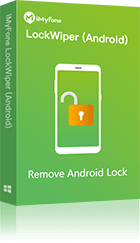מנעולי מסך משמשים להגנה על נתוני אנדרואיד ומונעים גישה בלתי מורשית, אך הם עלולים להיות מסובכים כשמדובר בשכחת סיסמת המכשיר שלך.
לאחר מכן, מאמר זה ידון ב-6 כלים להסרת מסך נעילת אנדרואיד באינטרנט בחינם או בתשלום כדי לנסות להסיר את נעילת המסך ללא אובדן נתונים.

- 1. באמצעות iMyFone LockWiepr Unlocker Screen [ללא תנאים מוקדמים]
- 2. הפעל מחדש את המערכת כדי לפתוח את נעילת המסך באנדרואיד [ייתכן שנתקע בדף השחזור]
- 3. השתמש ב-ADB כדי למחוק את קובץ הסיסמה [אפשר איתור באגים ב-USB מראש]
- 4. השתמש ב- Find My Device for Android Screen Unlock [הפעל מיקום מראש]
- 5. שימוש בחשבון Google שלך[רק עבור אנדרואיד 4.4 ומטה]
- 6. שימוש בחשבון סמסונג שלך [רק עבור סמסונג]
- בונוס: כיצד להשבית את נעילת המסך באנדרואיד
iMyFone LockWiepr Unlocker Screen
בתור פתיחת המסך היעיל ביותר בשוק, iMyFone LockWiper (Android) יכול להסיר את כל סיסמאות המסך תוך פחות מ-5 דקות ללא כל סיסמאות או פרטי חשבון, וכל התהליך פשוט, חלק וידידותי למשתמשים מתחילים ללא כישורים קודמים.
בין אם מדובר בטביעת אצבע, פנים, PIN, סיסמה או דפוס, LockWiper מסיר נעילות מסך ב-4 שלבים. זה יכול גם להסיר את נעילת המסך ללא אובדן נתונים בסמסונג.
שימו לב
LockWiper (Android) מיועד כעת לפתיחת נעילות מסך אנדרואיד, הוא תמך ברוב מותגי הטלפונים, כולל סמסונג, Xiaomi, Vivo, OPPO, Google, LG, One Plus, Motorola, Huawei, Realme, Meizu, Sony, ZTE, Asus, Honor, HTC, Lenovo, Wiko, Infinix, Teco, Alcatel וכן הלאה.LockWiper (Android)
- הסר את כל מנעולי המסך ללא כל סיסמה
- אין צורך בפרטי חשבון כדי להסיר את כל נעילות המסך
- הסר את נעילת המסך ללא אובדן נתונים ב-Samsung
- תבניות, טביעות אצבע, סיסמאות, קודים ופנים יוסרו תוך 5 דקות
- שיעור הצלחה של 98% לעקוף FRP ולהסרת חשבון Google
- אפס את טלפון Android להגדרות היצרן, ונקה את כל הנתונים בלחיצה אחת
- תומך בכל מותגי Android ודגמי הטלפונים הגדולים, ותומך באנדרואיד העדכנית ביותר
שלבים לביטול נעילת מסך אנדרואיד באמצעות LockWiper (Android) Unlocker Screen הורדה חינם
שלב 1: הורד והפעל את LockWiper במחשב האישי שלך, בחר הסר נעילת מסך ולחץ על התחל כדי להתחיל בתהליך הסרת מסך הנעילה של אנדרואיד.
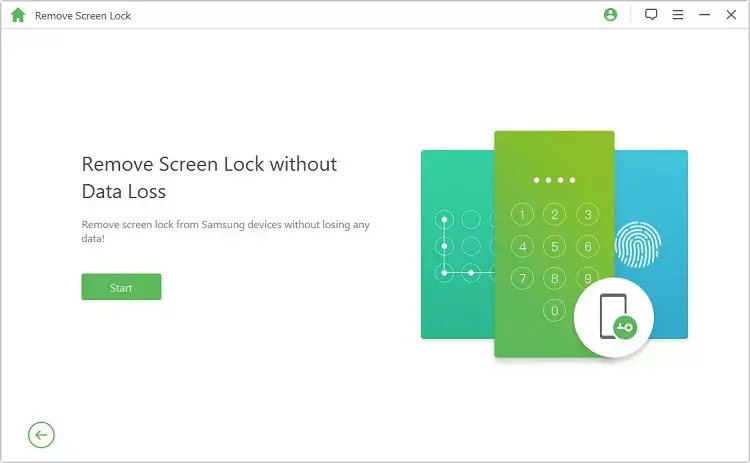
שלב 2: בחר את שם המכשיר, הדגם שלך ובחר התחל. לאחר מכן, אשר את פרטי המכשיר שלך על ידי לחיצה על אשר כדי להמשיך.
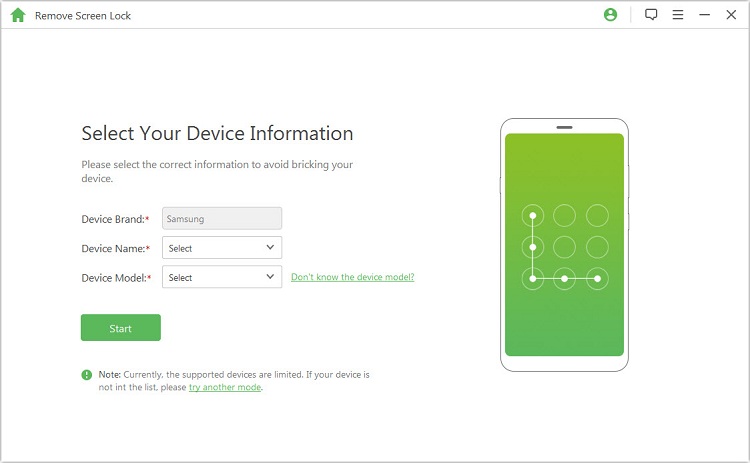
שלב 3: התוכנית תוריד את חבילת הנתונים, לחץ על הבא כאשר תהליך ההורדה יסתיים.
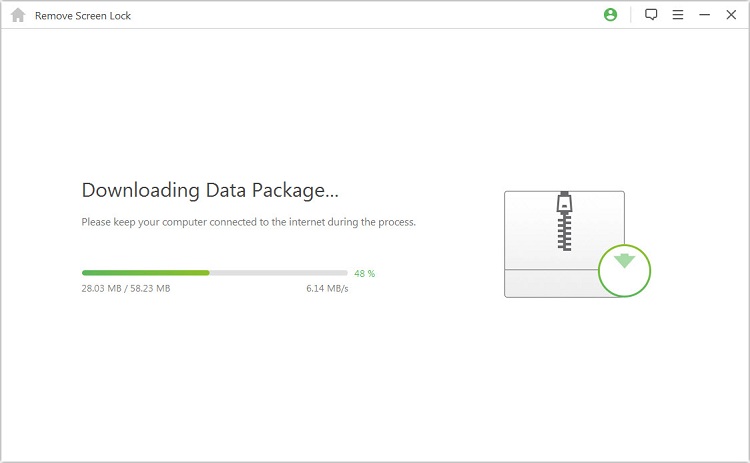
ביטול נעילת המסך הזה יסיר את נעילת המסך ללא אובדן נתונים במכשיר שלך.
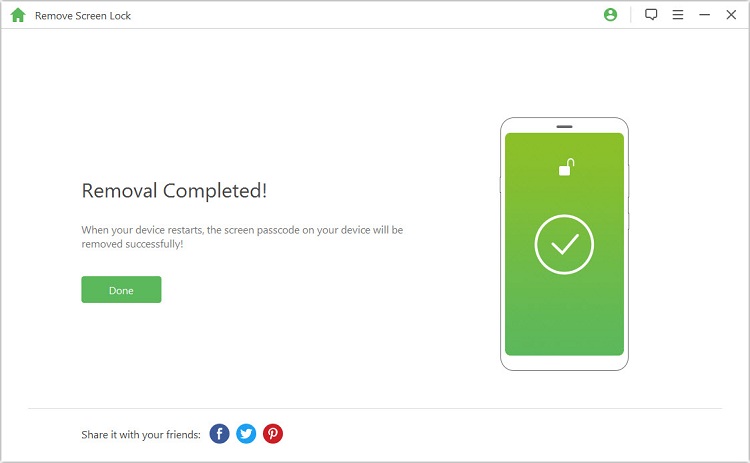
וואלה, בצע את השלבים הפשוטים שלמעלה והשתמש בהורדה בחינם של iMyFone Android להסרת נעילת מסך, כל התהליך לוקח רק 5 דקות וכמה לחיצות מצידך, ואתה מקבל טלפון ללא מסך נעילה וכמה גישה שתרצה.
הפעל מחדש את המערכת כדי לפתוח את נעילת המסך באנדרואיד
שימוש באיפוס להגדרות היצרן הוא שיטה חינמית להסרת נעילת מסך אנדרואיד, כל עוד לא אכפת לך אובדן נתונים אז השיטה הפשוטה הזו היא בשבילך. עם זאת, שים לב שהפעולה עלולה להיתקע בדף מצב השחזור.
❗❗ למותגים ודגמים שונים יש דרכים שונות להיכנס למצב השחזור.
שלב 1: החזק את כפתור ההפעלה ואת כפתור עוצמת הקול בו-זמנית.
שלב 2: לחץ על לחצן החלשת עוצמת הקול כדי לנווט למצב שחזור ובחר אותו על ידי לחיצה על לחצן ההפעלה.
שלב 3: החזק את לחצן ההפעלה לחוץ והקש על לחצן החלשת עוצמת הקול כדי להיכנס למצב שחזור.
שלב 4: בחר באפשרות מחק נתונים/איפוס להגדרות היצרן באמצעות לחצן ההפעלה.
שלב 5: בחר אתחול מערכת עכשיו כאשר התהליך יושלם.
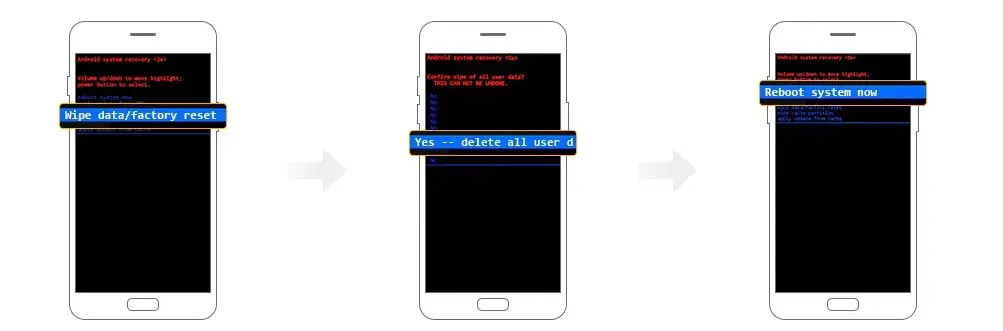
המתן עד שהאתחול מחדש יסתיים ויהיה לך טלפון לא נעול וללא נתונים עם מסך ביטול הנעילה החינמי הזה באנדרואיד.
השתמש ב-ADB כדי למחוק את קובץ הסיסמה
תוכנה נוספת להסרת מסך נעילת אנדרואיד מבלי לאבד נתונים היא ADB, אם הפעלת בעבר ניפוי USB במכשיר שלך, אז אתה יכול להשתמש בשיטה זו במחשב שלך.
❗❗ פתרון זה עובד רק עבור אלה שהפעילו בעבר ניפוי USB במכשירים שלהם.
שלב 1: חבר את המכשיר למחשב שלך באמצעות כבל USB, ופתח את שורת הפקודה שלך בספריית ADB.
שלב 2: הקלד את הפקודה adb shell rm /data/system/gesture.key ולחץ על מקש Enter.
שלב 3: כאשר אתה מפעיל מחדש את הטלפון שלך, מסך הנעילה ייעלם.
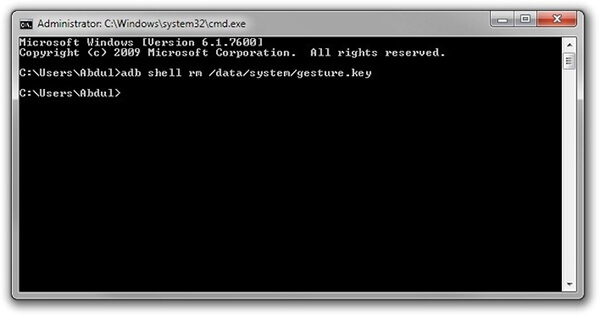
אם אינך יכול לעמוד בתנאים של ביטול נעילת מסך בחינם עבור שיטת אנדרואיד, מומלץ שתשתמש בשיטה אחרת שאין לה הגבלות כלשהן
השתמש ב- Find My Device for Android Screen Unlock
פותחה על ידי גוגל כשיטה חינמית לנעילת מסך באנדרואיד, Find My Device משתמשת בשיטה שלהגדרת סיסמה חדשה מרחוק, ועוזרת למשתמשים לפתוח את מסך הנעילה ולהחזיר את הגישה לטלפון שלהם.
❗❗כדי להשתמש בשיטה זו, עליך להפעיל את שירותי המיקום ואת התכונה 'מצא את המכשיר שלי' מראש.
שלב 1: פתח את 'מצא את המכשיר שלי'.
שלב 2: היכנס עם חשבון Google שלך.
שלב 3: בחר את טלפון האנדרואיד שלך מרשימת המכשירים.
שלב 4: בחר מכשיר מאובטח כדי להגדיר סיסמה חדשה עבור מכשיר האנדרואיד שלך.
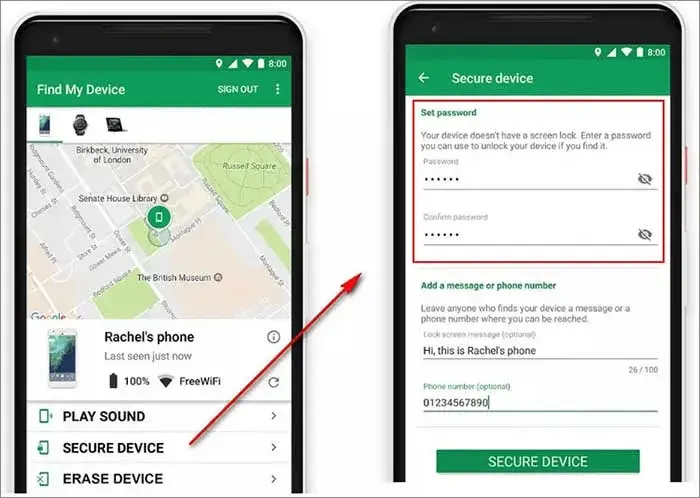
לאחר שתסיים, תוכל לבטל את נעילת הטלפון שלך באמצעות הסיסמה החדשה הזו.
שימוש בחשבון Google שלך
עבור משתמשים של גרסאות נמוכות יותר של אנדרואיד, שימוש באישורים של חשבון Google כדי לפתוח את המסך הוא גם פתיחת מסך חינמית טובה עבור שיטת אנדרואיד.
❗❗כדי להשתמש בשיטה זו, עליךשיטה זו מיועדת רק למי שמשתמש ב-Android 4.4 ובגירסאות קודמות.
שלב 1: נסה לבטל את נעילת מכשיר האנדרואיד הנעול שלך מספר פעמים עד שהקישור Forgot Pattern מופיע על המסך.
שלב 2: לחץ על הבא וספק את האישורים (שם משתמש וסיסמה) לחשבון Google המשויך למכשיר.
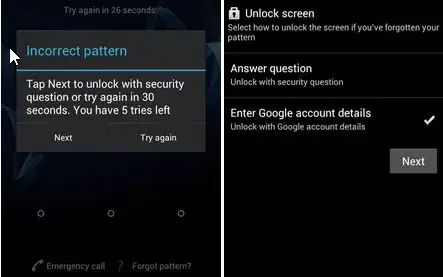
שלב 3: לאחר שנכנסת, תהיה לך כעת גישה להסיר את נעילת המסך של מכשיר ה-Android ולהגדיר נעילת מסך חדשה.
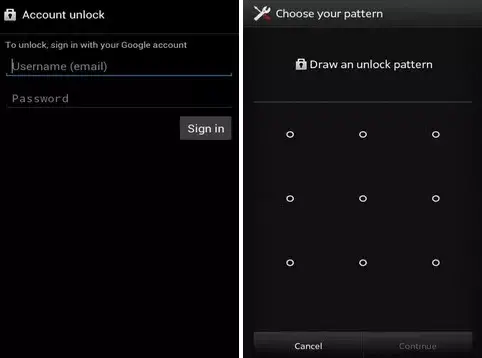
שימוש בחשבון Samsung שלך
התכונה Samsung Find My Mobile היא לא רק תכונה טובה למציאת מכשירי סמסונג נעדרים, גנובים או אבדו, אלא גם יכולה לשמש להסרת נעילת מסך ללא אובדן נתונים.
❗❗שיטה זו פועלת רק עבור בעלי מכשירי סמסונג שהגדירו ושייכו את חשבונות סמסונג שלהם למכשירים.
שלב 1: אם יצרת חשבון סמסונג המשויך למכשיר הנעול שלך, עבור אל findmymobile.samsung.com והיכנס באמצעות האישורים שלך.
שלב 2: בחר באפשרות Unlock My Device ולחץ על Unlock.
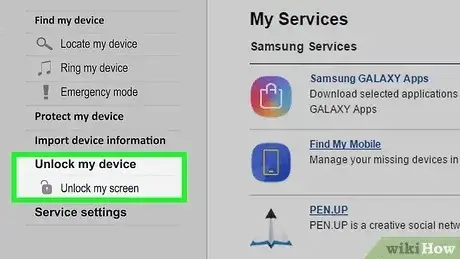
המתן כ-30 דקות בערך ומכשיר הסמסונג שלך יבוטל בהצלחה עם האפליקציה המתארחת בעצמך.
כיצד להשבית את נעילת המסך באנדרואיד
אם נמאס לך להזין את הסיסמה שלך בכל פעם כדי לבטל את הנעילה והשימוש בטלפון שלך, אז להלן אנו מספקים לך דרך להשבית את מסך הנעילה של הטלפון שלך, על ידי כך, כל מי שישיג את הטלפון שלך יוכל להשתמש ולצפות המידע של הטלפון שלך.
❗❗שיטה זו פועלת רק עבור בעליהנה דוגמה של סמסונג, השלבים המפורטים שונים עבור מותגים ודגמים שונים.
שלב 1: פתח את ההגדרות ובחר מסך נעילה.
שלב 2: בחר סוג נעילת מסך.
שלב 3: הזן את סיסמת מסך הנעילה הנוכחית שלך.
שלב 4: בחר ללא כדי להשבית את כל מסכי הנעילה.
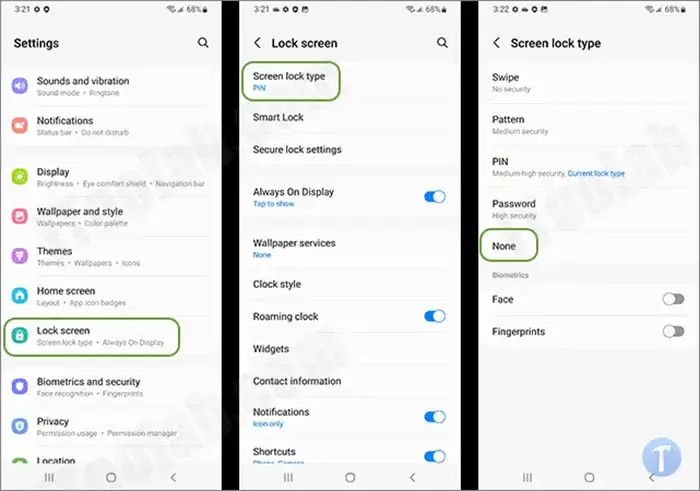
שלב 4: בחר הסר נתונים בתיבה הקופצת.
פעולה זו תנקה את כל סיסמאות מסך הנעילה בהן נעשה שימוש במכשיר שלך, ולאחר ביצוע השלבים לעיל, אינך צריך להזין את הסיסמה בעת הפעלת הטלפון שלך שוב.
מַסְקָנָה
אלו הן 6 הדרכים הנפוצות להסרת מסך נעילת אנדרואיד באינטרנט בחינם לניסיון. אם אתה רוצה לבחור את פתיחת המסך להורדה בחינם עם השלבים הקלים ביותר והתנאים הכי פחות לשימוש, iMyFone LockWiper (אנדרואיד) היא הבחירה הטובה ביותר שלך שיכולה לבטל את נעילת המסך בלחיצה אחת.